
КАТЕГОРИИ:
Архитектура-(3434)Астрономия-(809)Биология-(7483)Биотехнологии-(1457)Военное дело-(14632)Высокие технологии-(1363)География-(913)Геология-(1438)Государство-(451)Демография-(1065)Дом-(47672)Журналистика и СМИ-(912)Изобретательство-(14524)Иностранные языки-(4268)Информатика-(17799)Искусство-(1338)История-(13644)Компьютеры-(11121)Косметика-(55)Кулинария-(373)Культура-(8427)Лингвистика-(374)Литература-(1642)Маркетинг-(23702)Математика-(16968)Машиностроение-(1700)Медицина-(12668)Менеджмент-(24684)Механика-(15423)Науковедение-(506)Образование-(11852)Охрана труда-(3308)Педагогика-(5571)Полиграфия-(1312)Политика-(7869)Право-(5454)Приборостроение-(1369)Программирование-(2801)Производство-(97182)Промышленность-(8706)Психология-(18388)Религия-(3217)Связь-(10668)Сельское хозяйство-(299)Социология-(6455)Спорт-(42831)Строительство-(4793)Торговля-(5050)Транспорт-(2929)Туризм-(1568)Физика-(3942)Философия-(17015)Финансы-(26596)Химия-(22929)Экология-(12095)Экономика-(9961)Электроника-(8441)Электротехника-(4623)Энергетика-(12629)Юриспруденция-(1492)Ядерная техника-(1748)
Налаштування MathCAD для роботи
 |
Налаштування параметрів обчислень.
Для налаштування параметрів обчислень необхідно вибрати команду Options (Параметри) меню Math (Математика). При цьому на екрані з'явиться діалогове вікно (Властивості), що містить наступні вкладки:

| · Built-In Variabls (Вбудовані змінні) – дозволяє встановити значення вбудованих системних змінних, що впливають на точність обчислень і параметри деяких функцій системи. · Calculation (Обчислення) - ця вкладка містить дві опції, що задають режим автоматичних обчислень й оптимізації виразів перед обчисленням. |
· Display (Відображення) - дозволяє форматувати вид символів, що відображають основні оператори системи (множення, ділення, локальне і глобальне присвоєння й ін.)
· Unit System (Система одиниць) - дозволяє вибрати систему одиниць для розмірних величин: SI, MKS, CGS, Us або None (застосовується коли не використовується жодна із цих систем).
· Dimensions (Розмірність) - дозволяє змінити формат розмірних величин (на вкладці виводиться їх перелік). Для цього потрібно "включити" опцію Display Dimensions (Перегляд розмірностей).
Зупинимося докладніше на вивченні параметрів вкладки Built-In Variabls (вбудовані змінні). Тут можна змінити значення системних констант і змінних. До них відносяться:
· Array Origin (ORIGIN) - початкове значення для індексів. Наприклад, вектор v при ORIGIN=0 (за замовчуванням) має компоненти v0, v1, v2.
· Convergence Tolerance (TOL) - допустиме відхилення (похибка). MathCAD використовує цю змінну при різних чисельних розрахунках, таких як обчислення визначених інтегралів і при розв’язуванні рівнянь із використанням функцій root і polyroots. За замовчуванням TOL=10-3.
· Constraint Tolerance (CTOL) - задає точність обчислень при використанні блоку рішень рівнянь і систем. Блок починається зі слова Given і закінчується словами Find, Minerr тощо. За замовчуванням CTOL=10-3
|
|
|
· Seed value for random numbers - визначає інтервал від 0 до зазначеного в полі значення, з якого функція rnd(x) генерує x випадкових чисел. Можливість міняти цей інтервал дозволяє одержувати різні послідовності випадкових чисел.
· Presision (PRNPRESISION) - задає точність числових значень, які знаходяться у файлі, що створюється функцією WRITEPRN.
· Column Width (PRNCOLWIDTH) - задає ширину стовпця (у символах) при створенні файлів за допомогою функції WRITEPRN.
· Кнопка Restore Defaults (встановлюється за замовчуванням) - дозволяє повернути стандартно встановлені в системі MathCAD параметри обчислень (ті, що встановлено за замовчуванням), якщо внесені вами зміни в системні змінні вас не влаштовують. Значення змінних за замовчуванням задані праворуч від полів, призначених для введення.
Форматування результатів обчислень.
MathCAD представляє результати обчислень у певному форматі. Цей формат містить у собі, наприклад, число знаків після коми; величину, починаючи з якої виконується експоненціальне подання чисел; символи i або j для подання уявної одиниці й багато чого іншого. Щоб задати формат подання результатів обчислень потрібно вибрати команду Result (Результат) меню Format (Формат). У результаті чогона екрані з'явиться діалогове вікно Result Format, що містить кілька вкладок.
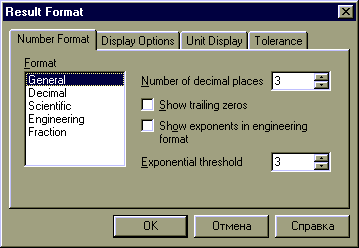
| 1. На вкладці Number format (Формат числа) розташовані:
|
· Опція Show trailing zeroz (Показувати кінцеві нулі) - якщо встановлено цю опцію, всі числа будуть відображатися з тією кількістю знаків після коми, що зазначено в полі Number of decimal places, навіть якщо без цього можна обійтися. У цьому випадку число 5 буде мати вигляд 5.000, а число 0 - 0.000.
· Поле Exponential threshold (Поріг експоненти) - тут необхідно задати ціле число n. Воно вказує, що числа x, для яких справедливі нерівності |x|<10 n й |x|>10 -n+1, представляються в експоненціальній формі. Числу n можна присвоювати значення від 0 до 15, за замовчуванням n=3. MathCAD робить обчислення з точністю 15 знаків після коми.
|
|
|
· Опція Show exponents in engeneering format (Показувати експоненти в інженерному форматі) завжди представляє число в експоненціальному форматі, якщо показник степеня більше 3 або менше -3, виділяючи при цьому 3 цілих та 3 десяткових розряди. У противному випадку число відображається в явному вигляді, наприклад, число 2233446 при включенні опції буде виглядати як 222.344 103.
· Список Format (Формат) - дозволяє вибрати формат подання чисел. Виділимо серед зазначених у списку формат Decimal - при його виборі результат ніколи не представляється в експоненціальній формі. Інші формати можуть представляти числа в експоненціальній формі. Більш докладно з видами форматів можна познайомитися, нажавши кнопку Довідка.
2. На вкладці Tolerance (Допуск) перебувають поля Complex threshold (Комплексний поріг) і Zero threshold (Нульовий поріг).
3. Вкладка Display Options містить наступні поля й опції:
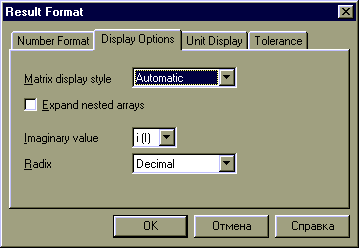
| o Matrix display style (Стиль відображення матриць) - список, що випадає, дозволяє встановити відображення матриць у стандартному математичному вигляді -Matrix, у вигляді таблиці -Table, або надає можливість вибрати стиль відображення матриць системі MathCAD -Automatic. |
При цьому, якщо матриця містить менше 10 рядків і стовпчиків, вона буде представлена в стандартному вигляді, у противному випадку - у вигляді таблиці зі смугами прокручування. За замовчуванням встановлена опція Automatic.
| Опція Expand nested arrays (Розгорнути вкладені масиви) - дозволяє явно вивести елементи матриці. Поле Imaginary value (Уявна одиниця) - дозволяє визначити символ, що буде використовуватися для позначення уявної одиниці (i або j). У поле списку Radix (Система) - можна вибрати десяткову, двійкову, восьмирічну або шістнадцятирічну систему числення. | 
|
4. Вкладка Unit display (Відображення одиниць виміру) містить дві опції: Format Units (Формат одиниць) - включає відображення одиниць виміру; Simplify units when possible - включає спрощення одиниць виміру (якщо це можливо).
Примітка.
Вікно Result Format можна відкрити подвійним клацанням на числі, що представляє собою результат обчислень.
|
|
|
Якщо ви хочете побачити точне значення деякого числа, не змінюючи його формат, виділіть це число й натисніть клавіші [Ctrl+Shift+N]. У рядку стану ви побачите дане число з 15 знаками після коми.
Якщо ви хочете використати встановлені налаштування в інших документах, вам необхідно відкрити відповідний файл шаблона з розширенням MCT з папки TEMPLATE і зробити в ньому потрібні зміни.
1.5. Контрольні запитання.
1. Що називається інтерфейсом користувача?
2. З чого складається вікно редагування системи MathCAD?
3. Призначення команд головного меню.
4. Призначення панелі інструментів.
5. Призначення кнопок С тандартної панелі інструментів.
6. Призначення кнопок Панелі форматування.
7. Структура і принципи роботи з М атематичними панелями інструментів.
8. Охарактеризуйте спеціалізовану вхідну мову програмування системи MathCAD/
9. Опишіть алфавіт системи MathCAD.
10. Охарактеризуйте константи.
11. Охарактеризуйте змінні величини.
12. Що називається ідентифікатором?
13. Що називається оператором? Його характеристика.
14. Вбудовані функції та робота з ними.
15. Що таке вираз?
16. Які пріоритети виконання операцій у виразі.
17. Які форми може приймати курсор введення і яке його призначення?
18. Назвати та пояснити призначення операторів, що задаються знаками :=, º, =, →.
19. Записати синтаксис визначення функцій.
20. Охарактеризуйте ранжировані змінні величини.
21. Охарактеризуйте команду Options (Параметри) меню Math (Математика).
22. Як задати або змінити формат подання результатів обчислень?
Лекція 2. Виконання обчислень над векторами та матрицями
|
|
|
|
|
Дата добавления: 2013-12-13; Просмотров: 958; Нарушение авторских прав?; Мы поможем в написании вашей работы!